Die Remote-Konnektivität ist ideal für viele Support- und Verwaltungsaufgaben. Dies birgt jedoch ein Risiko für die Daten, die vom Ursprung oder Ziel übertragen werden, da nicht immer die besten Sicherheitsprotokolle für ihre Privatsphäre verfügbar sind .
Aus diesem Grund bietet FileZilla, eine kostenlose Open-Source-Software, die den Bestimmungen der GNU General Public License unterliegt, eine neue Option für die Sicherheit bei Remoteverbindungen, da FileZilla eine kostenlose FTP-Anwendung ist . Unterstützt FTP , FTP über TLS (FTPS) und SFTP. Darüber hinaus können wir für FileZilla Pro bezahlen, das zusätzliche Protokollunterstützung für WebDAV, Amazon S3, Backblaze B2, Dropbox, Microsoft OneDrive, Google Drive, Microsoft Azure Blob und Dateispeicher sowie Google Cloud Storage bietet und sogar den Datenschutz und die Sicherheit erhöht auf der Wolke.
- Unterstützt die Wiederaufnahme und Übertragung großer Dateien
- Unterstützt FTP, FTP über SSL / TLS (FTPS) und SSH File Transfer Protocol (SFTP)
- Kann auf Windows-, Linux-, BSD-, MacOS- und weiteren Systemen installiert werden
- Es hat IPv6-Unterstützung
- Remote-Dateibearbeitung
- HTTP / 1.1-, SOCKS5- und FTP-Prox-Unterstützung
- Remote-Dateisuche und mehr
Wenn Sie an dieser Anwendung interessiert sind, erfahren Sie von EinWie.com, wie Sie sie in Ubuntu 21.04 installieren.
Um auf dem Laufenden zu bleiben, abonniere unseren YouTube-Kanal! ABONNIEREN
1. Installieren Sie FileZilla in Ubuntu 21.04 vom Terminal
Um die verwendete Version zu kennen, führen wir Folgendes aus:
lsb_release -a
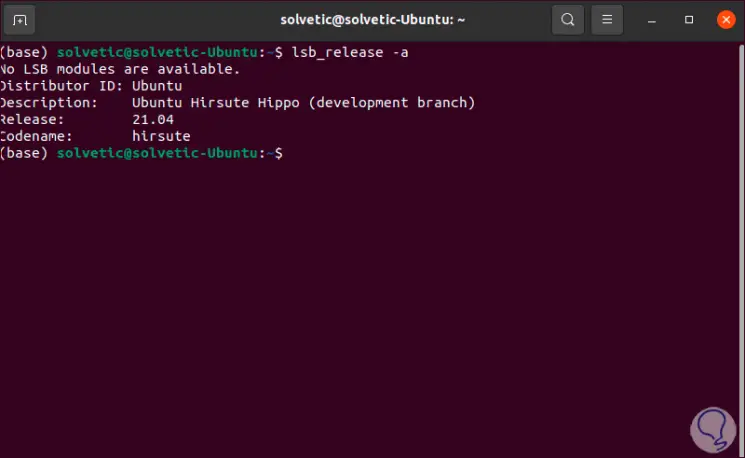
Als erstes müssen Sie das System aktualisieren:
sudo apt update
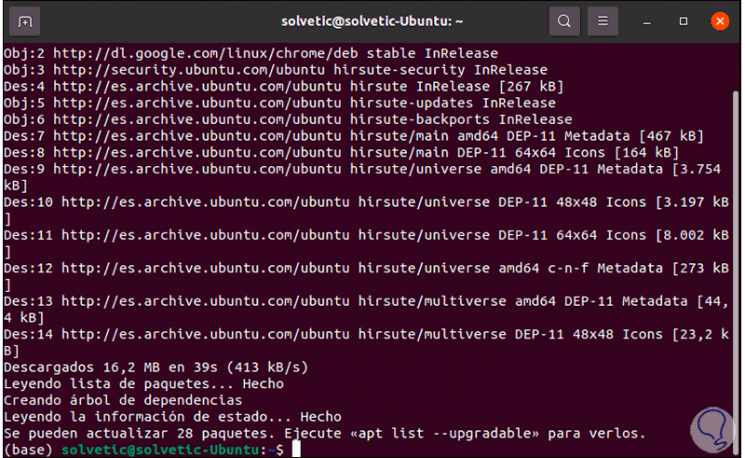
Danach installieren wir FileZilla mit dem folgenden Befehl:
sudo apt install filezilla
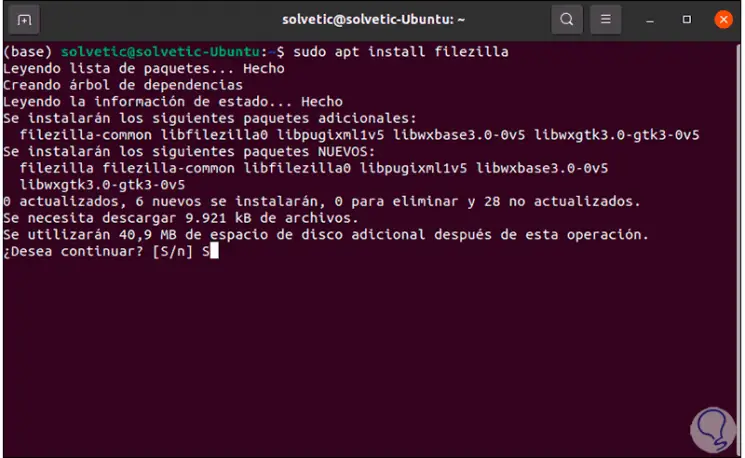
Wir geben den Buchstaben S ein, um den Download und die Installation zu bestätigen:
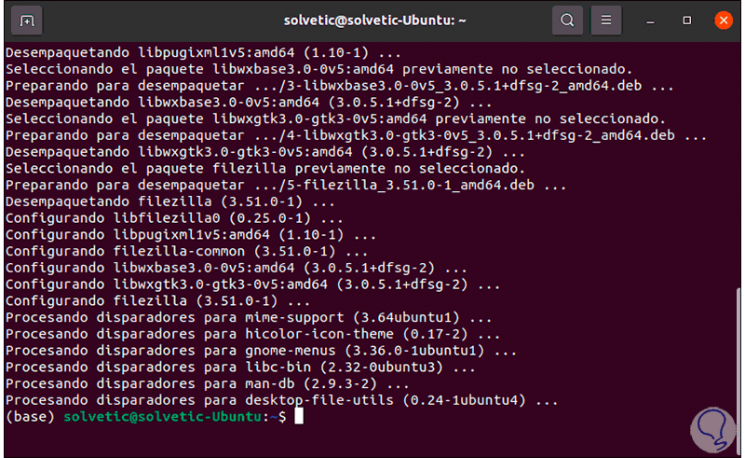
Nach der Installation können wir in Ubuntu 21.04 auf FileZilla zugreifen:
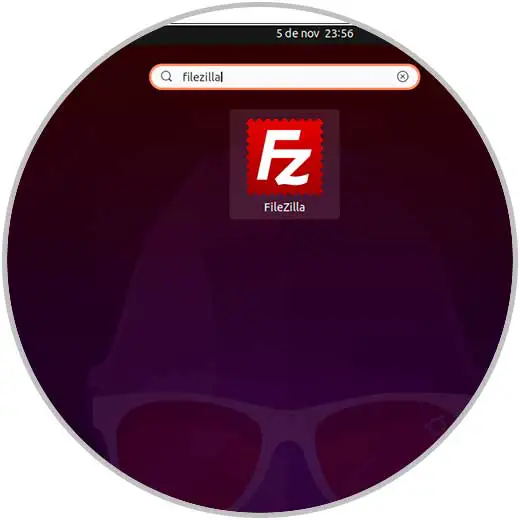
Dies ist die zu verwendende FileZilla-Umgebung:
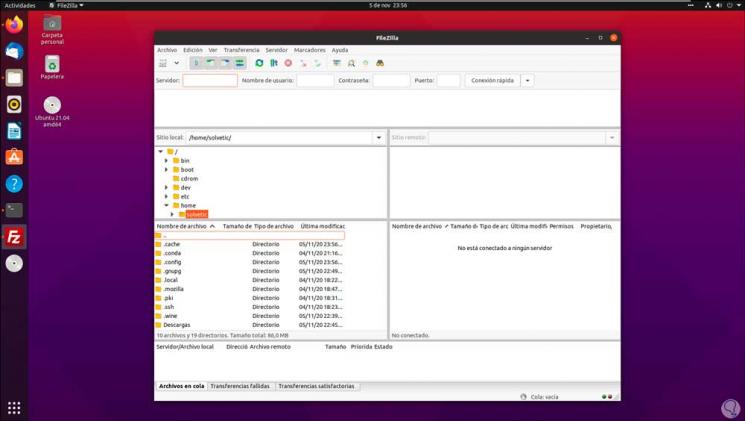
2 . Installieren Sie FileZilla unter Ubuntu 21.04 vom Software Center
Eine weitere Option ist direkt aus dem Ubuntu Software Center. Dazu öffnen wir dieses Center und suchen nach FileZilla:

Wir wählen FileZilla aus und sehen Folgendes:
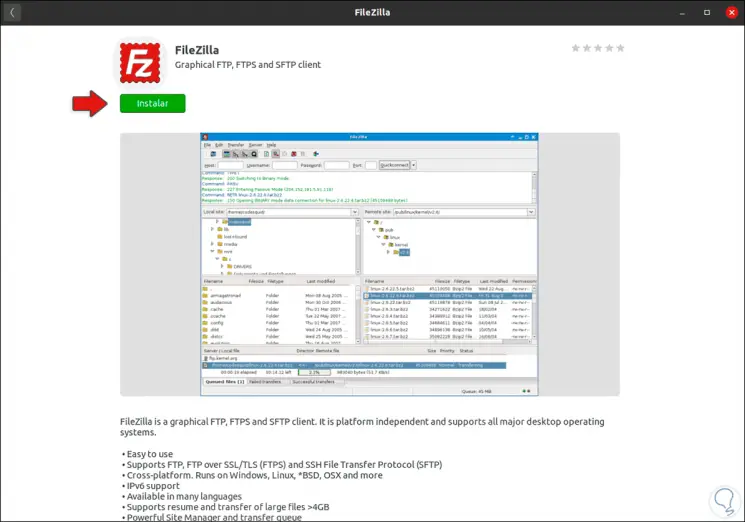
Wir klicken auf “Installieren” und müssen das Administratorkennwort eingeben. Die Installation beginnt:
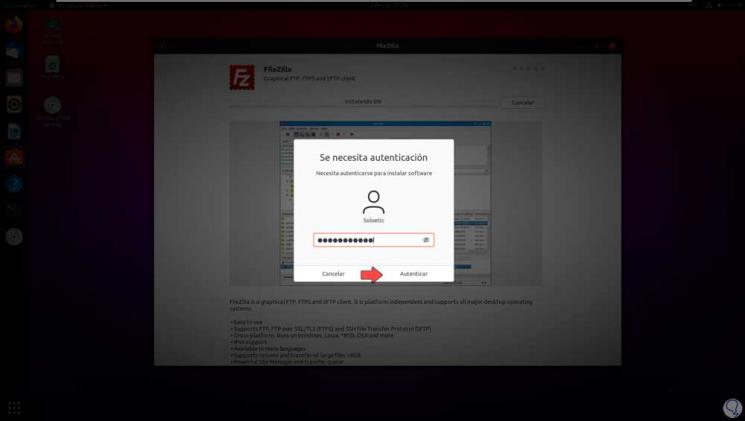
Am Ende sehen wir Folgendes:

Auf FileZilla kann jetzt über Aktivitäten zugegriffen werden:
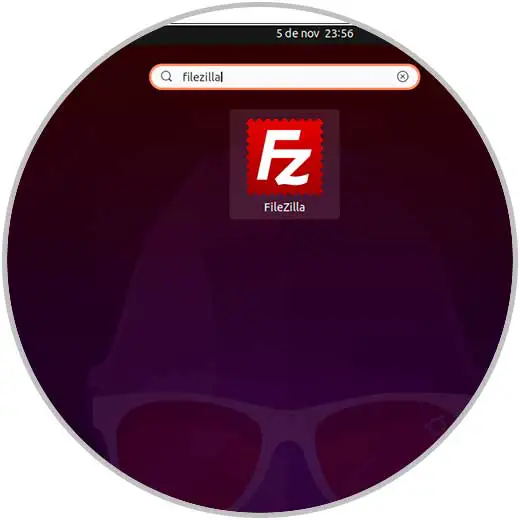
Wir klicken dort und öffnen FileZilla:
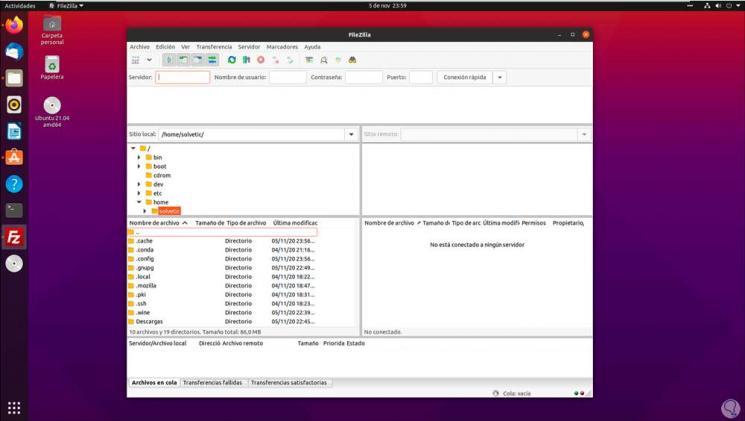
Diese beiden Optionen sind ideal und praktisch für die Installation von FileZilla unter Ubuntu 21.04.